Sebagai pakar IT, saya sering diminta untuk menyelesaikan masalah ralat, isu dan masalah biasa VLC pada PC Windows. Berikut ialah beberapa ralat, isu dan masalah VLC yang paling biasa yang saya lihat dan cara membetulkannya. VLC ialah pemain media yang sangat popular yang boleh memainkan pelbagai jenis format video dan audio. Walau bagaimanapun, seperti mana-mana perisian lain, ia tidak sempurna dan kadangkala boleh menghadapi ralat, isu dan masalah. Salah satu ralat VLC yang paling biasa ialah ralat 'tiada modul penyahkod yang sesuai'. Ralat ini biasanya disebabkan oleh codec yang rosak atau hilang. Untuk membetulkan ralat ini, anda perlu memasang codec yang betul pada sistem anda. Satu lagi ralat VLC biasa ialah ralat 'main balik dihentikan tanpa diduga'. Ralat ini biasanya disebabkan oleh masalah dengan kad grafik atau pemacu anda. Untuk membetulkan ralat ini, anda perlu mengemas kini pemacu kad grafik anda. Jika anda menghadapi masalah dengan ranap VLC, anda mungkin boleh menyelesaikan masalah dengan melumpuhkan pecutan perkakasan dalam VLC. Untuk melakukan ini, pergi ke menu Alat dan pilih Keutamaan. Kemudian, pergi ke tab Input & Codecs dan nyahtanda pilihan 'Dayakan Percepatan Perkakasan'. Jika anda menghadapi masalah dengan main balik VLC, anda mungkin boleh menyelesaikan masalah dengan menukar kelajuan main balik. Untuk melakukan ini, pergi ke menu Alat dan pilih Keutamaan. Kemudian, pergi ke tab Main Semula dan tukar pilihan 'kelajuan main balik'. Ini hanyalah beberapa ralat, isu dan masalah VLC yang paling biasa yang saya lihat. Jika anda menghadapi masalah dengan VLC, saya syorkan anda menyemak forum sokongan VLC untuk mendapatkan bantuan lanjut.
Pemain media VLC ialah salah satu aplikasi pemain media yang paling banyak digunakan pada Windows dan sistem pengendalian lain. Ia adalah pemain multimedia sumber terbuka dan percuma yang dibangunkan oleh VideoLAN. Ia datang dengan pelbagai ciri standard dan lanjutan yang meningkatkan pengalaman main balik video dan muzik anda pada komputer anda. Walaupun begitu, VLC bukan tanpa masalah, sama seperti aplikasi lain. Ia mempunyai bahagian pepijat dan isu yang saksama yang penggunanya terus alami. Dalam siaran ini, kita akan melihat beberapa ralat dan isu biasa yang dilaporkan oleh pengguna VLC . Selain itu, kami juga akan menyenaraikan pembetulan yang akan membantu anda menyingkirkan masalah tersebut.

windows 10 laman web yang dipercayai
Menyelesaikan Masalah Ralat, Isu dan Isu Biasa VLC pada PC Windows
Berikut ialah isu dan ralat biasa yang mungkin anda hadapi semasa menggunakan pemain media VLC pada komputer Windows 11/10:
1] Pemain media VLC terus membeku atau membeku
Sesetengah pengguna VLC melaporkan bahawa apl itu terus ranap atau beku pada PC mereka. Apl tiba-tiba berhenti dan ranap semasa memainkan video, atau terhenti di tengah dan menjadi tidak boleh digunakan. Sekarang, jika anda menghadapi masalah yang sama, berikut ialah pembetulan yang boleh anda gunakan:
- Pastikan VLC dikemas kini.
- Lumpuhkan pecutan perkakasan dalam VLC.
- Jalankan VLC dalam mod keserasian.
- Aturan semula.
- Pasang semula pemain media VLC.
A] Pastikan VLC dikemas kini.
Anda mungkin mengalami ranap sistem VLC dan isu prestasi lain kerana menggunakan versi apl yang lebih lama. Oleh itu, pastikan anda memasang semua kemas kini yang tersedia untuk VLC dan menggunakan versi terkininya. Untuk melakukan ini, buka VLC dan pergi ke menu Bantuan. Sekarang pilih pilihan 'Semak Kemas Kini' dan ia akan mula menyemak kemas kini yang tersedia. Anda boleh memuat turun kemas kini yang belum selesai dengan mengklik Ya. Selepas itu, mulakan semula VLC untuk berjaya memasang kemas kini dan semak sama ada isu itu telah diselesaikan.
B] Lumpuhkan pecutan perkakasan dalam VLC
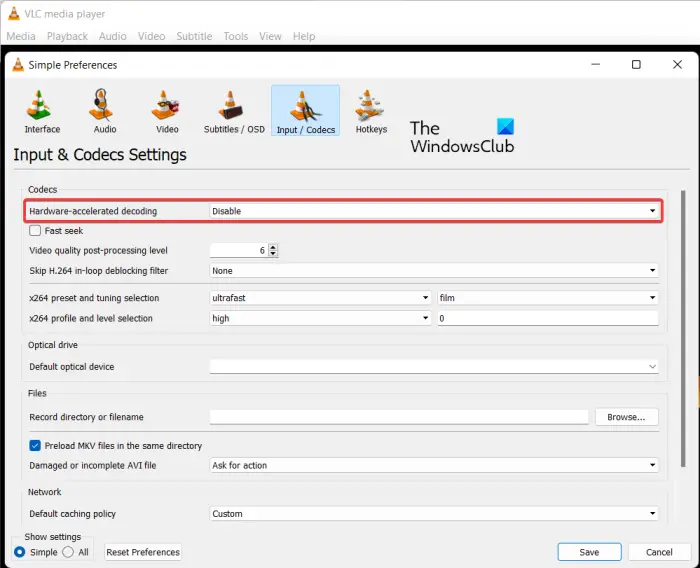
Perkara seterusnya yang boleh anda lakukan untuk menyelesaikan masalah ini ialah melumpuhkan pecutan perkakasan dalam apl VLC. Menggunakan pecutan perkakasan pada komputer yang lemah atau sistem yang tidak disokong boleh menjadikan aplikasi tidak stabil dan menyebabkan ia ranap. Jadi, matikan dan kemudian semak sama ada isu itu telah diselesaikan. Begini cara melakukannya:
- Mula-mula buka pemain media VLC dan pergi ke Alatan menu.
- Sekarang pilih tetapan pilihan.
- Seterusnya, pergi ke Input/Codec tab
- Selepas itu, klik pada butang lungsur yang dikaitkan dengan Penyahkodan dipercepatkan perkakasan pilihan, dan kemudian pilih pilihan Lumpuhkan.
- Selepas itu, cuba mainkan video anda dalam VLC dan semak sama ada ranap atau pembekuan telah berhenti.
C] Jalankan VLC dalam mod keserasian
Jika anda menggunakan VLC pada versi Windows yang lebih lama, isu ini mungkin disebabkan oleh ketidakserasian. Oleh itu, jika senario berkenaan, jalankan VLC dalam mod keserasian dan semak sama ada isu itu telah diselesaikan atau tidak. Untuk melakukan ini, klik kanan pada pintasan VLC pada desktop anda dan pilih Ciri-ciri item daripada menu konteks yang muncul. Selepas itu pergi ke Keserasian tab dan semak Jalankan program ini dalam mod keserasian untuk pilihan, dan kemudian pilih versi sebelumnya untuk menjalankan apl. Selepas itu, klik butang Guna > OK dan kemudian lancarkan VLC untuk menyemak sama ada masalah telah diperbaiki.
D] Tetapkan semula tetapan
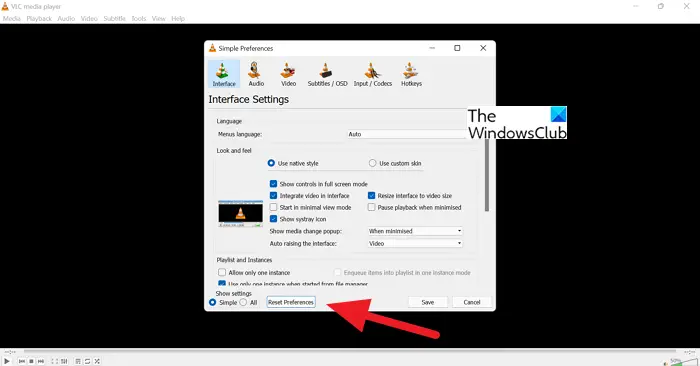
Jika masalah berterusan, anda boleh cuba menetapkan semula tetapan anda dan lihat jika itu membantu. Tetapan apl yang rosak boleh menjadi salah satu punca ranap sistem dan isu prestasi lain. Jadi, untuk menyelesaikan masalah, tetapkan semula tetapan anda dengan melakukan perkara berikut:
- Mula-mula lancarkan pemain media VLC dan klik pada ikon Alatan menu > tetapan pilihan.
- Sekarang tekan butang Aturan semula butang, dan kemudian tekan OK pada gesaan pengesahan.
- Kemudian tutup aplikasi VLC dan buka tetingkap arahan Run dengan Win+R.
- Selepas itu taip %APPDATA% dalam Run dan kemudian buka vlc folder di lokasi yang dibuka.
- Kemudian cari ' vlcrc ' dan keluarkannya.
- Selepas itu, mulakan semula VLC dan semak sama ada isu itu telah diselesaikan.
E] Pasang semula pemain media VLC.
Jika semuanya gagal, pilihan terakhir ialah memasang semula apl VLC. Anda akan mengalami ranap sistem, pegun dan isu lain jika pemasangan apl rosak. Jadi, keluarkan sepenuhnya VLC daripada komputer anda dan kemudian pasang semula dengan salinan yang segar dan bersih.
Baca: Pemain media VLC terus ketinggalan/gagap/langkau pada Windows.
2] Main balik video yang disulitkan dalam VLC
Jika anda menghadapi masalah memainkan video yang disulitkan dalam pemain media VLC, anda boleh menggunakan pembetulan berikut untuk menyelesaikannya:
Anda boleh melumpuhkan ciri pecutan perkakasan dalam VLC. Kami berkongsi langkah-langkah untuk melakukan ini sebelum ini dalam siaran ini.
Perkara lain yang boleh anda lakukan ialah meningkatkan nilai caching rangkaian. Untuk melakukan ini, buka VLC dan pergi ke Alatan menu > tetapan pilihan. Kemudian di bawah 'Tunjukkan tetapan' pilih 'Semua' dan navigasi ke Input/Codec kategori. Selepas itu cari Cache rangkaian (ms) dalam bahagian 'Lanjutan', tingkatkan nilainya dan klik butang 'Simpan'.
Jika anda cuba memainkan video daripada pemacu luaran, pemacu rangkaian atau CD/DVD, cuba mainkannya daripada pemacu setempat. Salin video dan tampalkannya pada desktop anda. Buka video dalam VLC dan semak sama ada isu main balik video yang disulitkan telah diselesaikan.
Baca: Kod ralat 0xc00d36c4 tetap semasa memainkan fail media pada Windows. .
3] Input anda tidak boleh dibuka, ralat dalam VLC
Beberapa pengguna VLC telah melaporkan mengalami ralat 'Input anda tidak boleh dibuka' semasa cuba membuka fail media. Untuk membetulkannya, anda boleh cuba menukar laluan fail atau menamakan semula fail. Jika anda cuba memasukkan URL video, pastikan ia berfungsi. Sebagai alternatif, anda boleh mengemas kini VLC, menetapkan semula tetapan VLC, melumpuhkan antivirus anda buat sementara waktu, atau mengambil pemilikan fail. Jika itu tidak membantu, pasang semula apl VLC untuk membetulkan ralat.
4] VLC tidak menunjukkan video
Satu lagi masalah biasa yang dihadapi oleh pengguna VLC ialah pemain media tidak akan memainkan atau menunjukkan video. Selain itu, menurut sesetengah pengguna, bunyi terus dimainkan dan video tidak muncul.
kemas kini tetingkap aplikasi 8
Jika VLC tidak dapat memainkan video anda dengan betul, beberapa faktor boleh menyebabkan isu ini. Ini mungkin disebabkan oleh fakta bahawa anda telah mendayakan pecutan perkakasan dalam tetapan apl. Punca lain yang berpotensi mungkin adalah saiz cache fail yang rendah atau cache rangkaian. Di samping itu, mod output video lalai mungkin menjadi masalah. Fail tetapan VLC yang rosak dan pemasangan aplikasi yang rosak adalah beberapa sebab lain untuk isu ini.
Jika anda menghadapi masalah yang sama, anda boleh menggunakan penyelesaian berikut:
- Mulakan dengan kaedah penyelesaian masalah standard.
- Lumpuhkan pecutan perkakasan.
- Tukar caching fail dan nilai caching rangkaian.
- Pilih mod output video DirectX (DirectDraw) dalam VLC.
- Tetapkan semula tetapan VLC.
- Pasang semula VLC.
A] Mulakan dengan kaedah penyelesaian masalah standard
Anda boleh mulakan dengan kaedah penyelesaian masalah umum untuk menyelesaikan masalah. Hanya mulakan semula komputer anda dan kemudian semak sama ada VLC menunjukkan video anda atau tidak. Selain itu, anda juga perlu menyemak format video anda dan melihat sama ada ia disokong oleh VLC. Walaupun kemungkinan besar VLC tidak menyokong format video anda, kerana ia menyokong sebilangan besar format video biasa dan tidak biasa. Berikut adalah beberapa lagi petua yang boleh anda ikuti:
- Pastikan pemacu grafik anda dikemas kini.
- Pastikan anda menggunakan versi terkini VLC.
B] Lumpuhkan pecutan perkakasan
Lumpuhkan ciri pecutan perkakasan dalam VLC untuk membetulkan isu paparan video dalam pemain media. Anda boleh rujuk bahagian post sebelum ini untuk mengetahui caranya.
C] Tukar caching fail dan nilai caching rangkaian.
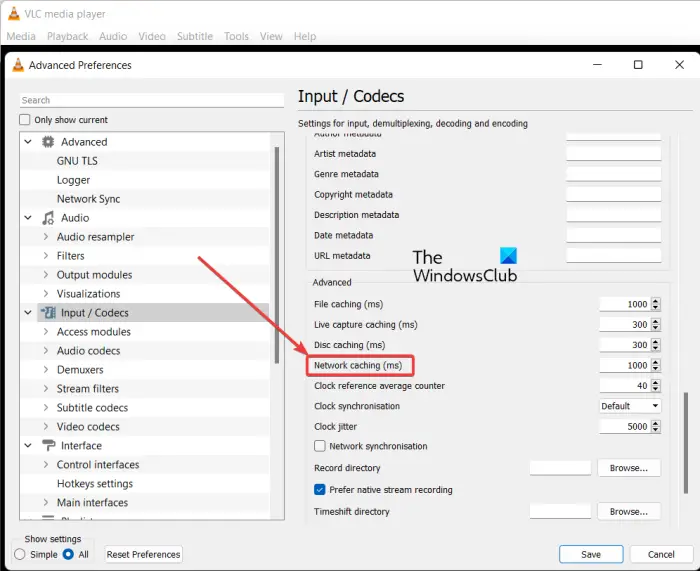
Jika anda memainkan video dalam talian dalam VLC, isu ini mungkin disebabkan oleh saiz cache rangkaian yang rendah. Begitu juga, saiz cache fail yang rendah boleh menjadi punca masalah dengan video yang dimainkan secara tempatan. Oleh itu, anda boleh cuba meningkatkan caching fail dan nilai caching rangkaian untuk menyelesaikan isu tersebut. Berikut adalah langkah-langkah untuk melakukannya:
- Pertama, buka aplikasi VLC dan klik pada Alatan menu > tetapan atau hanya tekan kekunci pintas trl+P.
- Kemudian klik pada Semua pilihan ditunjukkan di bawah. Tunjukkan tetapan .
- Sekarang pergi ke Input/Codec kategori.
- Carian seterusnya Caching fail (ms) pilihan yang tersedia di bawah Maju bahagian dan meningkatkan nilai. Anda boleh menetapkan nilai kepada 2000.
- Kemudian tingkatkan nilai parameter Cache rangkaian (ms) pelbagai; tetapkan nilai, sebagai contoh, 1500.
- Akhir sekali, klik butang 'Simpan' dan semak sama ada anda boleh memainkan video anda atau tidak.
D] Pilih mod output video DirectX (DirectDraw) dalam VLC
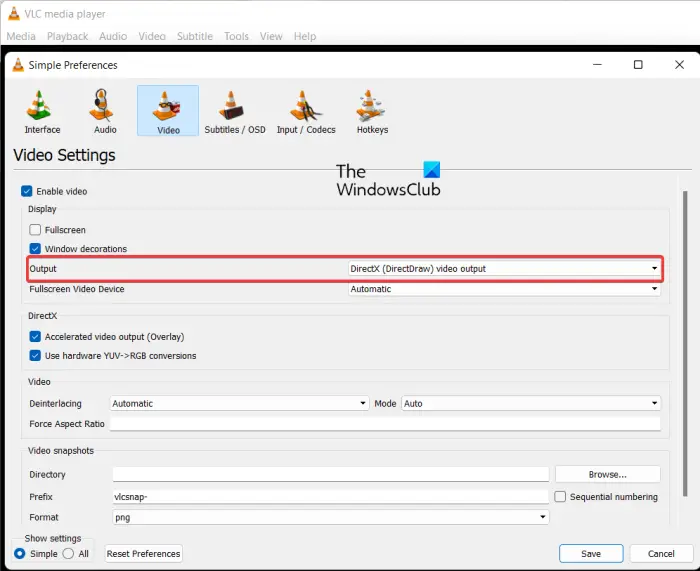
Anda boleh cuba menukar mod output video kepada DirectX dalam tetapan VLC dan lihat sama ada isu itu telah diselesaikan. Berikut adalah langkah-langkah untuk melakukannya:
pulihkan e-mel yahoo yang dipadamkan
- Pertama, buka VLC dan klik Alat > Keutamaan atau tekan Ctrl+P.
- Sekarang pergi ke tab Video.
- Selepas itu, klik butang lungsur di sebelah pilihan Output dan pilih pilihan output video DirectX (DirectDraw).
- Akhir sekali, klik butang 'Simpan' dan kemudian semak sama ada anda boleh memainkan video anda tanpa sebarang masalah.
Jika isu berterusan, gunakan pembetulan seterusnya.
saya ] Tetapkan semula tetapan VLC
Masalah ini boleh disebabkan oleh tetapan VLC yang rosak. Oleh itu, jika senario itu terpakai, anda mungkin mahu menetapkannya semula kepada tetapan lalainya untuk menyelesaikan isu tersebut. Anda boleh merujuk kepada isu (1) untuk langkah yang tepat untuk ini.
F] Pasang semula VLC
Anda boleh memasang semula apl VLC jika ia masih tidak dapat memainkan video dengan betul. Masalahnya mungkin dengan pemasangan aplikasi. Jadi, padamkan salinan semasa anda dan pasang salinan bersih VLC pada komputer anda.
Baca: Tiada bunyi atau bunyi dalam VLC pada Windows.
5] VLC tidak dapat mengesan codec audio atau video
Sesetengah pengguna VLC melaporkan ralat 'VLC tidak dapat mengesan codec audio atau video' semasa memainkan MKV atau beberapa video lain. Untuk membetulkannya, muat turun dan pasang codec yang hilang daripada sumber dalam talian dan kemudian cuba mainkan video anda.
Bersambung : VLC membasuh warna dan masalah herotan warna.
Mengapa VLC tidak berfungsi dengan betul?
Mungkin terdapat beberapa sebab mengapa VLC mungkin tidak berfungsi dengan betul pada PC anda. Jika anda belum memuat turun VLC dari tapak web rasmi, pemasang aplikasi mungkin mengandungi virus dan tidak akan berfungsi dengan betul. Di samping itu, masalah mungkin disebabkan oleh ciri pecutan perkakasan. Penyebab lain isu ini boleh rosak tetapan cache, menggunakan versi lapuk dan memasang VLC dengan tidak betul.
Sekarang baca: Bagaimana untuk memainkan RTSP Stream dalam pemain media VLC?















